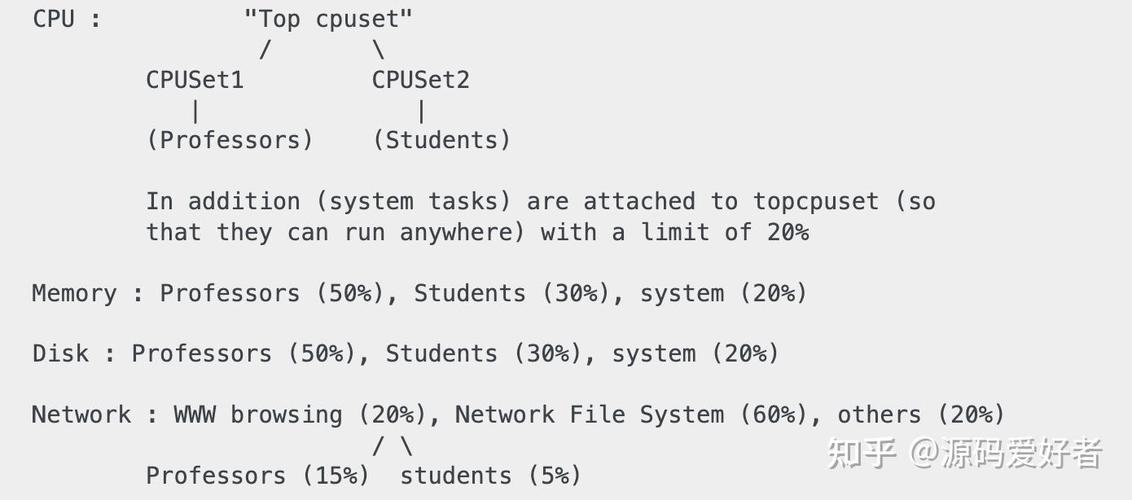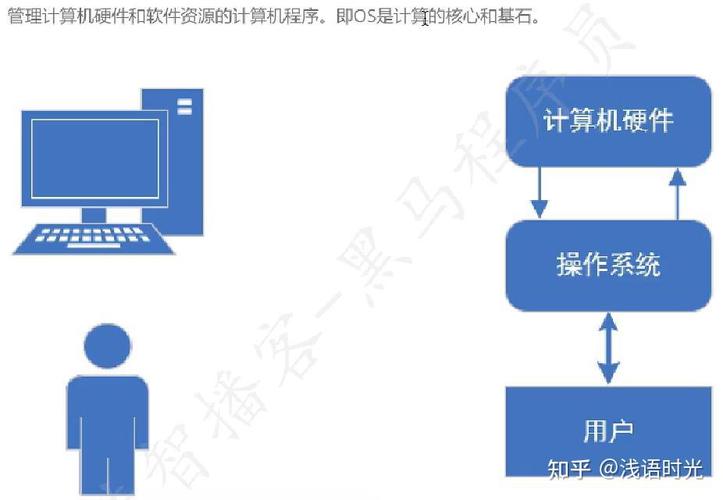1. 安全模式启动: 尝试以安全模式启动Windows。在启动过程中按下F8键,进入高级启动选项,然后选择“安全模式”。 如果可以进入安全模式,你可以尝试修复系统文件或检查是否有病毒感染。
2. 检查启动项: 在安全模式下,打开任务管理器,转到“启动”选项卡,禁用不必要的启动项,然后重启电脑。
3. 系统还原: 如果你的电脑在出现问题之前有创建系统还原点,你可以尝试进行系统还原。 在安全模式下,打开控制面板,找到“系统和安全”>“系统”>“系统保护”,然后选择“系统还原”。
4. 检查硬盘: 使用Windows自带的“检查磁盘”工具检查硬盘是否有错误。在文件资源管理器中右键点击硬盘,选择“属性”,然后在“工具”选项卡中选择“检查”。
5. 修复启动: 使用Windows安装盘或USB启动盘进入修复模式。在启动过程中选择“修复计算机”,然后选择“疑难解答”>“高级选项”>“启动修复”。
6. 重新安装系统: 如果以上方法都无效,你可能需要重新安装Windows。确保在安装之前备份重要数据,因为重新安装系统会清除所有数据。
7. 硬件检查: 如果问题仍然存在,可能是硬件故障导致的。检查内存条、硬盘、电源等硬件是否正常工作。
8. 专业帮助: 如果你对电脑硬件和软件不熟悉,或者以上方法都未能解决问题,建议寻求专业技术人员帮助。
在进行任何操作之前,请确保你了解每个步骤的风险,并备份重要数据以防止数据丢失。
电脑不能正常启动Windows怎么办?全面攻略解析

电脑作为我们日常工作和生活中不可或缺的工具,偶尔会出现无法正常启动Windows的情况。遇到这种情况,我们该如何应对呢?本文将为您提供一系列详细的解决方案。
一、初步检查硬件连接
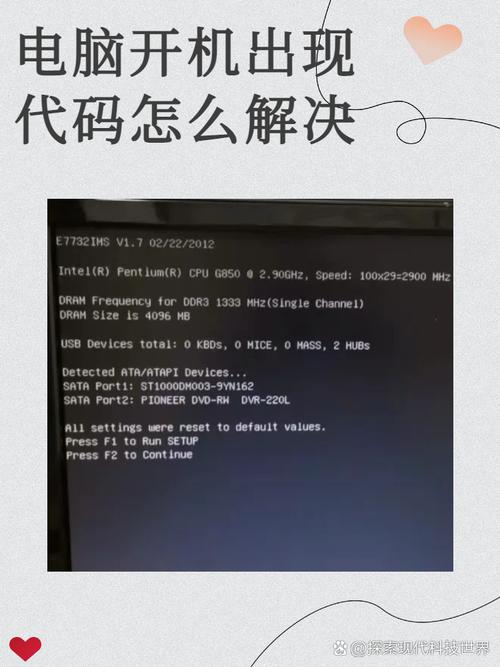
检查电源线是否连接牢固。
检查显示器是否打开,并且电源线连接正确。
检查硬盘、内存条等硬件是否插接到位。
检查CPU风扇是否转动正常。
二、使用Windows启动修复工具
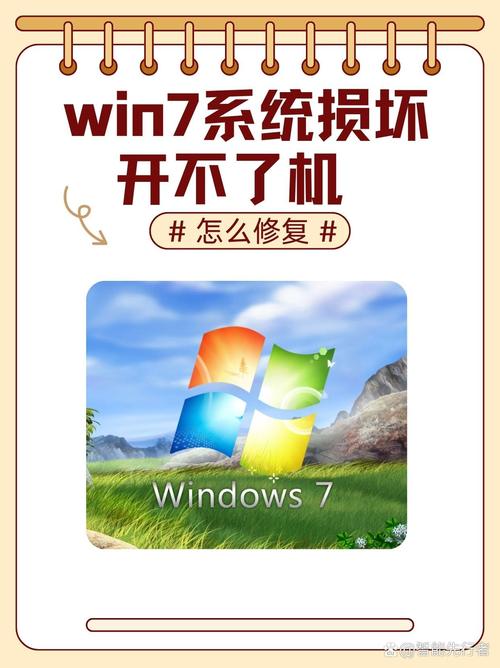
如果硬件连接正常,但电脑仍然无法启动,您可以尝试使用Windows启动修复工具。以下是操作步骤:
将Windows安装光盘或USB驱动器插入电脑。
重启电脑,并在启动时按下相应的键(通常是F2、F8或DEL)进入BIOS设置。
在BIOS设置中,将启动顺序设置为从光盘或USB驱动器启动。
从启动修复工具中选择“启动修复”选项。
按照屏幕提示操作,修复启动问题。
三、检查系统文件完整性
如果启动修复工具无法解决问题,您可以尝试检查系统文件的完整性。以下是操作步骤:
在Windows启动修复工具中,选择“命令提示符”。
输入以下命令并按Enter键:sfc /scannow
等待系统文件扫描完成,如果发现损坏的文件,系统会自动修复。
四、重装Windows系统

如果以上方法都无法解决问题,您可能需要重装Windows系统。以下是操作步骤:
将Windows安装光盘或USB驱动器插入电脑。
重启电脑,并在启动时按下相应的键进入BIOS设置。
将启动顺序设置为从光盘或USB驱动器启动。
按照屏幕提示操作,开始安装Windows系统。
在安装过程中,选择自定义安装,并删除现有的Windows分区。
完成安装后,重新安装您的应用程序和数据。